Cara Scan Barcode Google Maps
Pasti kita tidak asing dengan yang namanya barcode atau QR code? Di dalam barcode/QR code tersebut biasanya menyimpan sebuah informasi yang hanya bisa diakses atau dibaca dengan cara discan terlebih dahulu. Ada banyak jenis informasi yang bisa disimpan ke dalam bentuk barcode tersebut salah satunya adalah informasi mengenai lokasi google maps.
Inilah yang seringkali kita temui di undangan-undangan seperti di undangan pernikahan, undangan pesta maupun yang lainnya. Cara menscan barcode lokasi google maps juga tidak sembarangan karena harus menggunakan aplikasi scanner baik yang sudah tersedia di bawaan hp atau dengan menggunakan aplikasi tambahan.
Bagi yang penasaran bagaimana cara menscan barcode lokasi google maps baik dengan menggunakan aplikasi bawaan hp atau dengan bantuan aplikasi tambahan maka simak saja artikel berikut ini!
Cara Scan Barcode Google Maps Tanpa Menggunakan Aplikasi Tambahan
Cukup dengan menggunakan aplikasi scanner yang ada di bawaan hp kita sudah bisa menscan barcode lokasi google maps secara mudah dan cepat. Agar lebih jelasnya simak langkah-langkah yang satu ini!
- Pastikan hp sudah terkoneksi dengan jaringan internet dan juga sudah mengaktifkan fitur GPS,
- Siapkan barcode lokasi google maps yang ingin discan,
- Buka aplikasi browser google chrome yang sudah terinstall di hp,
- Pastikan kita masuk di halaman awal google,
- Tap icon kamera yang ada di sebelah kanan kolom pencarian google, setelah itu kita akan dibawa ke aplikasi google lens,
- Tap icon bergambar kamera yang nampak di halaman awal aplikasi google lens tersebut, kemudian kamera hp akan otomatis aktif,
- Arahkan kamera pada barcode yang ingin discan,
- Pastikan barcode berada di dalam kotak kamera yang aktif tersebut,
- Tap tombol Shutter yang ada di bawah untuk mulai menscan barcode,
- Tunggu beberapa saat setelah itu akan muncul link pada barcode tersebut,
- Tap link tersebut, kemudian browser akan otomatis terbuka,
- Lewati iklan jika ada iklan yang muncul,
- Tunggu beberapa saat, lalu aplikasi google maps akan terbuka otomatis dan langsung menampilkan lokasi yang dituju,
- Tap tombol Mulai pada aplikasi google maps jika ingin diarahkan ke lokasi tersebut.
Cara Scan Barcode Google Maps Dengan Barcode Generator
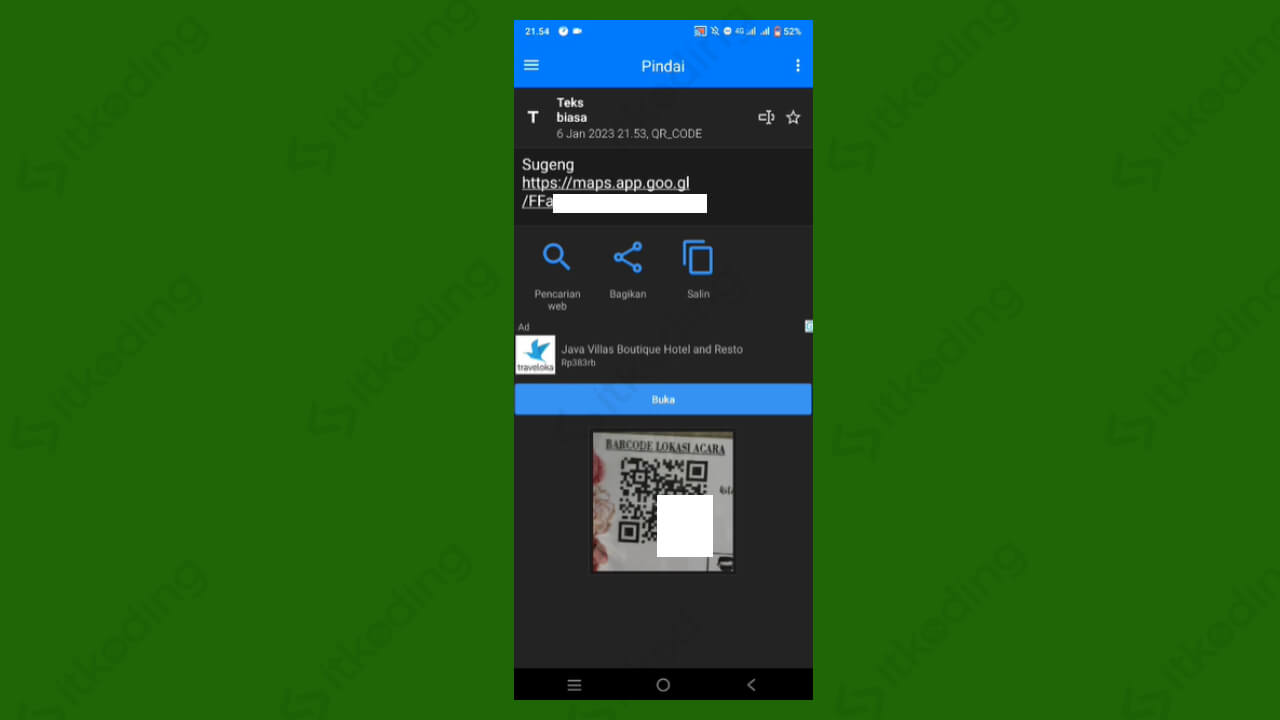
Ada banyak aplikasi scanner barcode yang bisa kita gunakan untuk menscan barcode lokasi google maps salah satunya aplikasi bernama Pembaca QR buatan Gamma Play. Berikut step by stepnya!
- Siapkan barcode lokasi google maps yang ingin discan,
- Pastikan hp sudah tersambung ke jaringan internet,
- Pastikan juga GPS hp sudah diaktifkan,
- Download aplikasi Pembaca QR & Kode Batang yang ada di playstore,
- Install aplikasi tersebut di hp,
- Buka aplikasi yang sudah diinstall tersebut, setelah itu kamera hp akan otomatis aktif,
- Tap tombol Izinkan jika muncul notifikasi mengenai permintaan izin-izin aplikasi,
- Arahkan kamera ke barcode lokasi google maps untuk mulai menscan,
- Pastikan barcode berada di dalam kotak biru agar kamera bisa menscan dengan baik,
- Tunggu beberapa saat, jika berhasil maka otomatis hasil scan akan ditampilkan yang berupa link google maps,
- Pilih link tersebut,
- Tap tombol Buka,
- Tunggu beberapa saat, setelah itu aplikasi google maps akan terbuka dan lokasi akan ditampilkan,
- Tap tombol Mulai apabila ingin menuju ke lokasi tersebut dengan bantuan google maps.
Jadi apabila kita mendapatkan undangan yang lokasinya dalam bentuk barcode maka tak usah khawatir karena kita bisa menscan barcode tersebut dengan menggunakan beberapa cara yang mudah.
Diantaranya bisa dengan memanfaatkan aplikasi bawaan hp maupun menggunakan aplikasi tambahan yang bisa didownload gratis seperti aplikasi Pembaca QR.
